Spark Cast est un programme de logiciel publicitaire qui cherche à promouvoir des sites internet commerciaux et accroître leurs trafics. Il a été développé par SuperWeb LLC, une société connue pour des dizaines d’autres applications similaires, y compris Platamoose, Box Rock, Framed Display et bien d’autres. Une fois dedans, les programmes inondent le système avec de nombreuses pubs qui redirigent les utilisateurs vers différents sites internet de shopping. Il n’y a pas de garantie que ces pages soient sûres. Comme vous pouvez l’imaginer, Spark Cast peut vous rediriger vers divers sites internet qui contiennent un logiciel espion et d’autres infections dangereuses. Dans certains cas, vous pouvez installer plus de logiciels publicitaires sans en être averti.
Pour le moment, le programme est compatible avec les systèmes d’exploitation Windows XP, Windows Vista, Windows 7 et Windows 8. Les pubs Spark Cast sont affichées lorsque vous naviguez sur internet en utilisant Internet Explorer, Mozilla Firefox et Google Chrome. Dans certains cas, il n’affecte pas tous les navigateurs, donc vous pouvez toujours être en mesure de surfer sans interruptions en utilisant un navigateur non affecté. Cependant, vous devez supprimer le logiciel publicitaire Spark Cast de toute façon. Tant que le programme sera exécuté en arrière-plan, il enregistrera vos habitudes de navigation, comme vos requêtes de recherche et votre historique. Il peut envoyer ces données à des tiers qui peuvent les utiliser à des fins commerciales. Comme résultat, vous recevrez des pubs personnalisées en fonction de vos intérêts. Ce type de pubs est bien plus efficace car il est bien plus probable que vous cliquiez dessus. Cependant, Spark Cast utilise des méthodes incorrectes pour obtenir des informations personnelles et, pour cette raison, il est recommandé de le supprimer.
Tous les programmes de SuperWeb LLC sont ajoutés sur les ordinateurs liés à d’autres applications, comme des lecteurs vidéos, des créateurs de PDF, des gestionnaires de téléchargement, etc. Les pubs Spark Cast peuvent également être installées si vous cliquez sur des pop-ups malicieux ou des messages de mises à jour escrocs qui ont aussi tendance à être affichés lorsque vous surfez en ligne. Pour éviter cela, choisissez toujours une installation Personnalisée ou Avancée lorsque vous installez de nouveaux programmes et suivez leurs étapes d’installation très attentivement. Assurez-vous de désélectionner les options qui proposent des téléchargements additionnels, si vous n’êtes pas familier avec eux. Ne cliquez jamais sur des pop-ups aléatoires qui surgissent lorsque vous naviguez sur internet, même s’ils affirment être des mises à jour pour vos programmes, car ils peuvent être faux. Mettez toujours vos applications à jour à partir de sources officielles.
Pour supprimer Spark Cast, analysez votre PC avec un programme anti logiciels espions réputé, comme Spyhunter, StopZilla ou Malwarebytes. N’oubliez pas de mettre le programme à jour à sa dernière version avant de lancer son analyse. Cela permettra de s’assurer que les programmes soient en mesure de traiter les dernières menaces. Pour supprimer les pubs Spark Cast manuellement, suivez le guide fourni ci-dessous.
Liens rapides de Spark Cast Ads
- Outils de suppression Malware automatique
- How to get rid of Spark Cast Adware
- Comment supprimer Spark Cast Ads en utilisant le Panneau de configuration de Windows
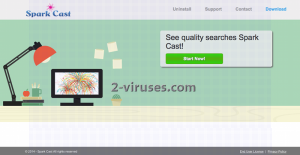
Outils de suppression Malware automatique
(Win)
Note: le procès Spyhunter de détection permet de parasite comme Spark Cast Ads et contribue à son retrait pour libre. Essai limité disponible, Terms of use, Privacy Policy, Uninstall Instructions,
(Mac)
Note: le procès Combo Cleaner de détection permet de parasite comme Spark Cast Ads et contribue à son retrait pour libre. Essai limité disponible, Terms of use, Privacy Policy, Uninstall Instructions,
How to get rid of Spark Cast Adware
Comment supprimer Spark Cast Ads en utilisant le Panneau de configuration de Windows
Denombreux pirates et logiciels publicitaires comme Spark Cast Ads installent certains de leurs composants comme des programmes windows classiques, ainsi que des logiciels additionnels. Cette partie du logiciel malveillant peut être désinstallée à partir du Panneau de configuration. Pour y accéder, faites ce qui suit.
- Démarrer->Panneau de configuration (anciens Windows) ou appuyez sur clé Windows->Rechercher et entrez Panneau de configuration (Windows 8);

- Choisissez Désinstaller un Programme;

- Parcourez une liste de programmes et sélectionnez les données liées à Spark Cast Ads .

- Cliquez sur le bouton désinstaller.

- Dans de nombreux cas, les programmes anti logiciels malveillants sont meilleur en matière de détection des parasites liés, par conséquent, je recommande d’installer Spyhunter pour identifier d’autres programmes qui peuvent faire partie de cette infection.

Cette méthode ne supprimera pas certains plugins de navigateur, donc, procédez à la suite du guide de suppression.
Supprimer Spark Cast Ads de vos navigateurs
TopSupprimer les extensions malveillantes d’Internet Explorer
- Appuyez sur l’icône Engrenage->Gérer les ajouts.

- Parcourez les Barres d’outils et extensions. Supprimez tout ce qui est en lien avec Spark Cast Ads et les articles que vous ne connaissez pas qui n’ont pas été créés par Google, Microsoft, Yahoo, Oracle ou Adobe.

- Fermez les Options.
(Optionnel) Réinitialiser vos paramètres de navigateur
Si vous avez toujours à faire à des problèmes liés à Spark Cast Ads, réinitialisez les paramètres de votre navigateur pour remettre vos paramètres par défaut.
- Appuyez sur l’icône Engrenage->Options Internet.

- Choisissez l’onglet Avancé et cliquez sur le bouton Réinitialiser.

- Sélectionnez la case “Supprimer les paramètres personnels” et cliquez sur le bouton Réinitialiser.


Si vous ne pouvez pas réinitialiser vos paramètres de navigateur et que le problème persiste, analysez votre système avec un programme anti logiciels malveillants.
TopSupprimer Spark Cast Ads de Chrome
- Cliquez sur le bouton menu en haut à droite de la fenêtre Google Chrome. Sélectionnez “Paramètres”.

- Cliquez “Extensions” dans la barre de menu à gauche.
- Parcourez la liste des extensions et supprimez les programmes dont vous n’avez pas besoin, particulièrement ceux similaires à Spark Cast Ads. Cliquez sur l’icône corbeille à côté de Spark Cast Ads ou d’autres ajouts que vous voulez supprimez.

- Appuyez sur le bouton “Supprimer” dans la fenêtre de confirmation.

- En cas de doutes, vous pouvez les désactiver temporairement.

- Redémarrez Chrome.
(Optionnel) Réinitialisez vos paramètres de navigateur
Si vous avez toujours à faire à des problèmes liés à Spark Cast Ads, réinitialisez les paramètres de votre navigateur pour mettre les paramètres par défaut.
- Cliquez sur le bouton du menu de Chrome ( trois lignes horizontales) et sélectionnez Paramètres.

- Défilez vers le bas de la page et cliquez sur le bouton Réinitialiser les paramètres.

- Cliquez sur le bouton Réinitialiser dans la case de confirmation.

Si vous ne pouvez pas réinitialiser vos paramètres de navigateur et que le problème persiste, analysez votre système avec un programme anti logiciels malveillants.
TopSupprimer Spark Cast Ads de Firefox
- Cliquez sur le bouton menu dans le coin à haut à droite de la fenêtre de Mozilla et sélectionnez l’icône “Ajouts” (ou appuyez sur Ctrl+Maj+A sur votre clavier).

- Parcourez la liste des Extensions et Ajouts, supprimez tout ce qui est lié à Spark Cast Ads et les choses que vous ne reconnaissez pas. Si vous ne connaissez pas l’extension et qu’elle n’a pas été créée part Mozilla, Google, Microsoft, Oracle ou Adobe, alors c’est que vous n’en avez probablement pas besoin.

(Optionnel) Réinitialisez vos paramètres de navigateur
Si vous avez toujours à faire à des problèmes liés à Spark Cast Ads, réinitialisez les paramètres de votre navigateur pour mettre ses paramètres par défaut.
- Cliquez sur le bouton menu dans le coin en haut à droite de la fenêtre de Mozilla Firefox. Cliquez sur le bouton Aide.

- Choisissez Informations de dépannage dans le menu Aide.

- Cliquez sur le bouton Réinitialiser Firefox.

- Cliquez sur le bouton Réinitialiser Firefox dans la case de confirmation. Mozilla Firefox se fermera et modifiera les paramètres pour mettre ceux par défaut.

Si vous ne pouvez pas réinitialiser vos paramètres de navigateur et que le problème persiste, analysez votre système avec un programme anti logiciels malveillants.
Comment supprimer Spark Cast Ads de Microsoft EdgeTop
- Ouvrez Microsoft Edge et cliquez sur le bouton Plus (trois points dans le coin supérieur droit de l'écran), puis choisissez Paramètres.

- Dans la fenêtre Paramètres, cliquez sur le bouton Choisir les éléments à effacer.

- Sélectionnez tout ce que vous souhaitez supprimer et cliquez sur Effacer.

- Faites un clic droit sur Démarrer et choisissez Gestionnaire de tâches.

- Dans l'onglet Processus faites un clic droit sur Microsoft Edge et sélectionnez Voir les détails.

- Dans les Détails recherchez les entrées nommées Microsoft Edge, faites un clic droit sur chacune d'elles et sélectionnez Fin de tâche pour mettre fin à ces entrées.

TopSupprimer Spark Cast Ads de Safari (Mac OS X)
- Cliquez sur le menu Safari.
- Choisissez Préférences.

- Cliquez sur l’onglet Extensions.
- Cliquez sur le bouton Désinstaller à côté de Spark Cast Ads. Supprimez également toutes les autres données inconnues ou suspectes. Si vous n’êtes pas sûr de vouloir l’extension ou non, vous pouvez simplement décocher la case Désactiver pour désactiver temporairement l’extension.

- Redémarrez Safari.
(Optionnel) Réinitialiser vos paramètres de navigateur
Si vous avez toujours à faire à des problèmes lié à Spark Cast Ads, réinitialisez les paramètres de vos navigateurs pour remettre ses paramètres par défauts.
- Cliquez sur le menu Safari dans le coin en haut à gauche de l’écran. Sélectionnez Réinitialiser Safari.

- Sélectionnez quelles options vous voulez réinitialiser ( habituellement, elles viennent toutes pré sélectionnées) et cliquez sur le bouton Réinitialiser.

Si vous ne pouvez pas réinitialiser vos paramètres de navigateur et que le problème persiste, analysez votre système avec un programme anti logiciels malveillants.
































